【研发日记】Matlab/Simulink技能解锁(五)——Simulink布线技巧
前言
见《【研发日记】Matlab/Simulink技能解锁(一)——在Simulink编辑窗口Debug》
见《【研发日记】Matlab/Simulink技能解锁(二)——在Function编辑窗口Debug》
见《【研发日记】Matlab/Simulink技能解锁(三)——在Stateflow编辑窗口Debug》
见《【研发日记】Matlab/Simulink技能解锁(四)——在Simulink Debugger窗口调试》
常规布线
常规的布线方式,例如拖拽鼠标左键链接port、拖拽鼠标右键多分支连线等。这些技能对于开发人员来说是比较基础的,所以不再本文赘述。
快速布线
如果两个要连线的port距离比较远,那么使用常规的鼠标拖拽方式就比较难以操作。快速布线的方法,只需要分别点击两个要链接的port即可,示例如下:

如果两组要连接的port数量非常对,那么一个一个手动连接也是很费时费力的。快速布线的方法,只需要使用Ctrl分别点击两个模块即可,示例如下:
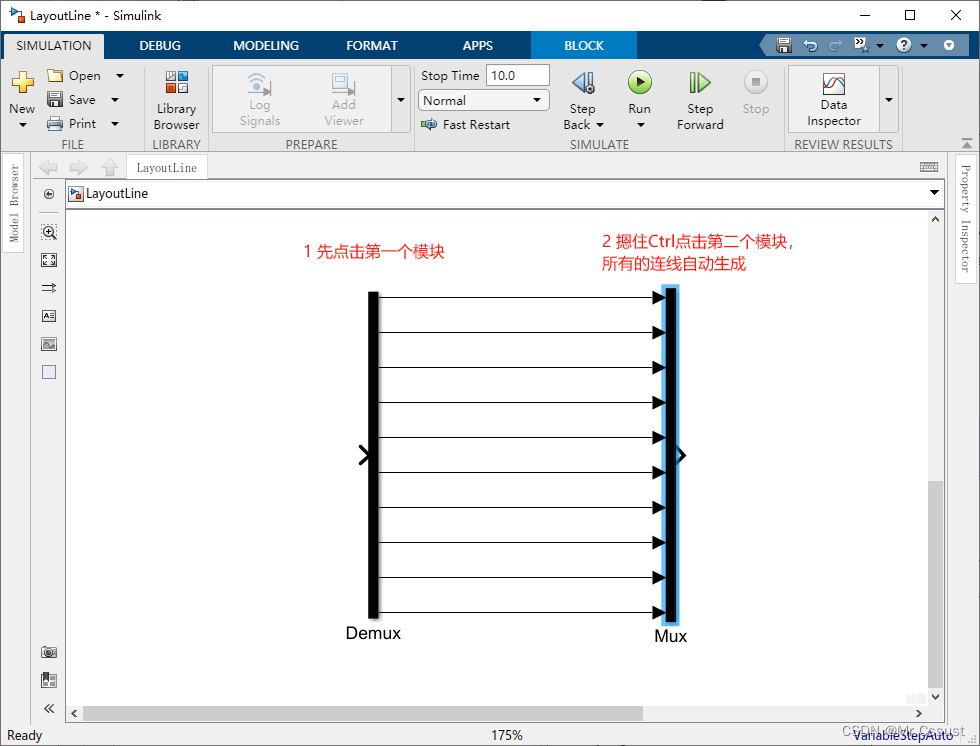
Tips:如果连线的一边不是一个模块,而是多可模块,那么把点击模块变成框选即可。
布线整理
未完待续...
